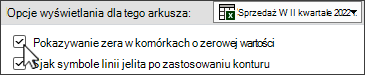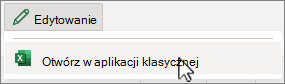-
Wybierz pozycję Plik i wybierz pozycję Opcje.
-
Na karcie Zaawansowane przewiń w dół do nagłówka Opcje wyświetlania dla tego arkusza i wybierz arkusz.
-
Wyczyść pole wyboru Pokaż zero w komórkach o zerowej wartości i wybierz przycisk OK.
Aby wyświetlić zera wiodące na liczbach, takie jak kody pocztowe, zobacz Wyświetlanie zer wiodących na liczbach.
Porada: Aby ukryć wartości błędów lub wartości null w komórce wyników formuły, użyj funkcji JEŻELI.BŁĄD, aby zmienić wartość zwracaną na zero, a nie wartość wyświetlaną. Aby uzyskać więcej informacji, zobacz Korzystanie z funkcji JEŻELI.BŁĄD.
-
Wybierz pozycję Excel i wybierz pozycję Preferencje.
-
Wybierz pozycję Widok i w obszarze Pokaż w skoroszycie wyczyść pole wyboru Wartości zerowe.
-
Zamknij preferencje.
Aby wyświetlić zera wiodące na liczbach, takie jak kody pocztowe, zobacz Wyświetlanie zer wiodących na liczbach.
Porada: Aby ukryć wartości błędów lub wartości null w komórce wyników formuły, użyj funkcji JEŻELI.BŁĄD, aby zmienić wartość zwracaną na zero, a nie wartość wyświetlaną. Aby uzyskać więcej informacji, zobacz Korzystanie z funkcji JEŻELI.BŁĄD.
Ukrywanie zer nie jest obecnie możliwe do ustawienia w programie Excel dla sieci Web. W aplikacji klasycznej Excel można jednak ukryć zera.
-
Aby otworzyć aplikację klasyczną, u góry wstążki wybierz pozycję Edytowanie > Otwórz w aplikacji klasycznej.
Nie masz aplikacji klasycznej Excel? Wypróbuj lub kup platformę Microsoft 365.